Este întotdeauna important să aveți programe actualizate și astfel să puteți corecta eventualele vulnerabilități pe care le pot avea și defecte de securitate. Cu toate acestea, uneori pot apărea probleme și este posibil ca aceste actualizări să nu funcționeze bine. Acesta este ceva ce se întâmplă uneori în browser. În acest articol, vom vorbi despre ce să faci dacă Chrome nu se actualizează corect. Este ceva ce se întâmplă unor utilizatori și asta înseamnă că aceștia nu sunt protejați împotriva amenințărilor de securitate.
De ce browserul nu se actualizează?
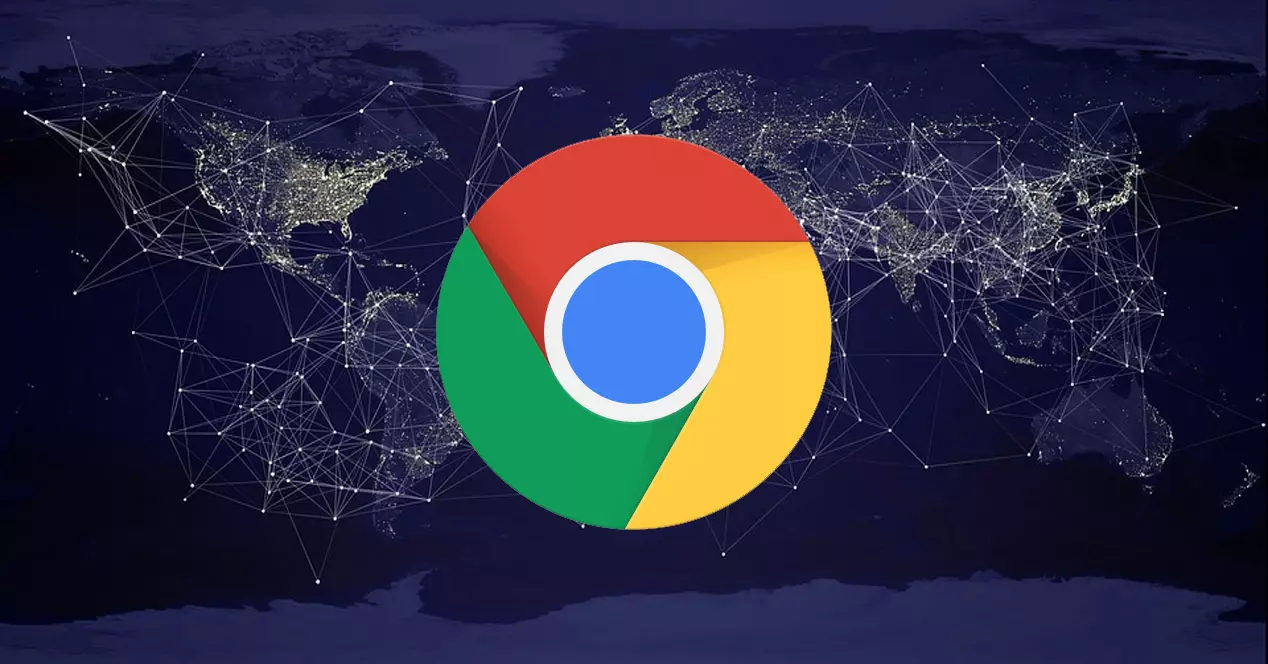
Ce se întâmplă dacă vezi asta dintr-o dată Google Chrome nu se actualizează ? Acest lucru poate fi cauzat de unele erori care afectează în general atât browserul, cât și sistemul de operare. Utilizatorii văd că timpul trece și browserul continuă cu aceeași versiune. Ei citesc chiar și știri despre vulnerabilități care au apărut și trebuie remediate, dar versiunea browserului rămâne aceeași.
Unul dintre motivele principale este că conexiunea la internet nu funcționează bine. Poate ești conectat prin Wi-Fi și nu ajunge acoperirea, există o eroare cu DNS sau chiar un sistem IDS/IPS în rețea care împiedică Chrome să se actualizeze corect.
Acesta poate fi un lucru de moment, dar ar putea afecta mai mult pe termen lung. Poate fi cauzată de a actualizare anterioară care nu s-a finalizat cu succes. Asta generează fișiere corupte și când încerci să instalezi o altă versiune mai recentă vezi că se blochează și nu avansează. Parcă nu detectează o nouă actualizare și nu se finalizează.
Ar putea fi, de asemenea, un problema sistemului de operare . Ca și în cazul precedent, poate unul anterior ferestre din actualizare a provocat o eroare și care împiedică actualizarea anumitor componente sau aplicații pe care le-ați instalat. Este ceva care poate afecta Windows 10 și, de asemenea, Windows 11.
Dar un alt motiv ar putea fi că ai ceva antivirus sau program de securitate asta interfereaza. Poate fi antivirusul în sine, dar și un firewall sau chiar a VPN care generează un fel de eroare și care împiedică actualizarea corectă a Google Chrome. Mai ales dacă ai instalat o extensie antivirus, s-ar putea să dai peste asta.
De asemenea, în spatele acestei probleme ar putea fi malware. Dacă, de exemplu, ai instalat recent un program și ai făcut-o din surse neoficiale, poate fi un software rău intenționat și provoacă erori de acest tip. Este ceva pe care trebuie să-l observați, astfel încât să nu vă afecteze confidențialitatea și securitatea.
Ce trebuie să faceți pentru a evita eroarea la actualizarea Chrome
Dacă ai ajuns până aici, este pentru că vezi asta browserul dvs. nu se actualizează . Ai efectuat metoda obișnuită de a accesa meniul, de a accesa Ajutor și Informații din Google Chrome, dar vezi că procesul de actualizare este blocat și ai mereu aceeași versiune instalată. Dacă acesta este cazul dvs., urmați acești pași pe care îi vom explica pentru a-l actualiza.
verificați conexiunea
Este dumneavoastră Conexiune la Internet bine? Puteți rula un test de viteză pentru a detecta probleme. Mai ales dacă vă conectați prin Wi-Fi, este posibil ca acoperirea să nu fie cea mai bună. În acest caz, va trebui să obțineți un semnal mai puternic, care poate fi prin mutarea echipamentului mai aproape de punctul de acces sau folosind un repetor Wi-Fi.
Ar trebui, de asemenea excludeți problemele cu DNS . Acest lucru se poate afla în spatele multor erori de conexiune și poate afecta actualizarea programelor. În mod normal folosim DNS-urile furnizate de operator însuși, dar le putem schimba și folosi altele, precum Google sau Cloudflare. Pentru a le modifica trebuie să mergeți la Start, să intrați în Setări, Reţea și Internet, Setări avansate de rețea, Mai multe opțiuni de adaptor de rețea și acolo selectați cardul corespunzător, faceți clic cu al doilea buton al mouse-ului, mergeți la Proprietăți, faceți clic pe Protocolul Internet versiunea 4 și înapoi la Proprietăți. Acolo veți vedea opțiunea de a pune alt DNS.

Pe de altă parte, dacă aveți un sistem IDS/IPS pentru a detecta intruziunile, puteți încerca să îl dezactivați și să vedeți dacă actualizarea Chrome funcționează corect.
Închideți complet Chrome și reporniți computerul
Ceva de bază și pe care ar trebui să-l încercați este pentru a închide complet browserul și reporniți computerul. Nu este suficient doar să faceți clic pe cruce și să închideți programul, dar poate exista un proces deschis. Accesați Managerul de activități Windows și închideți toate procesele legate de Google Chrome.
Odată ce ai făcut asta, reporniți computerul . Apoi îl porniți și redeschideți Chrome. Efectuați procesul de actualizare și verificați dacă este sau nu actualizat. Dacă vedeți că problema persistă, aceasta este o eroare diferită și va trebui să treceți la următorii pași pentru a o remedia.
Ștergeți cookie-urile și datele de navigare
Problema poate fi că browserul este saturat sau există anumite date stocate care îl fac să nu funcționeze bine. În acest caz, ceea ce veți face este să ștergeți cookie-urile și datele de navigare. Acest lucru poate remedia anumite erori de acest tip care pot apărea la un moment dat.
Trebuie să intri în meniul din dreapta sus, să intri în Setări și să mergi la Privacy si securitate. Acolo dai clic pe Sterge istoricul de navigare și asigurați-vă că marcați cookie-urile și istoricul. Poți marca un timp stabilit, dar ideal ar fi să iei de la început și astfel să excluzi probleme.
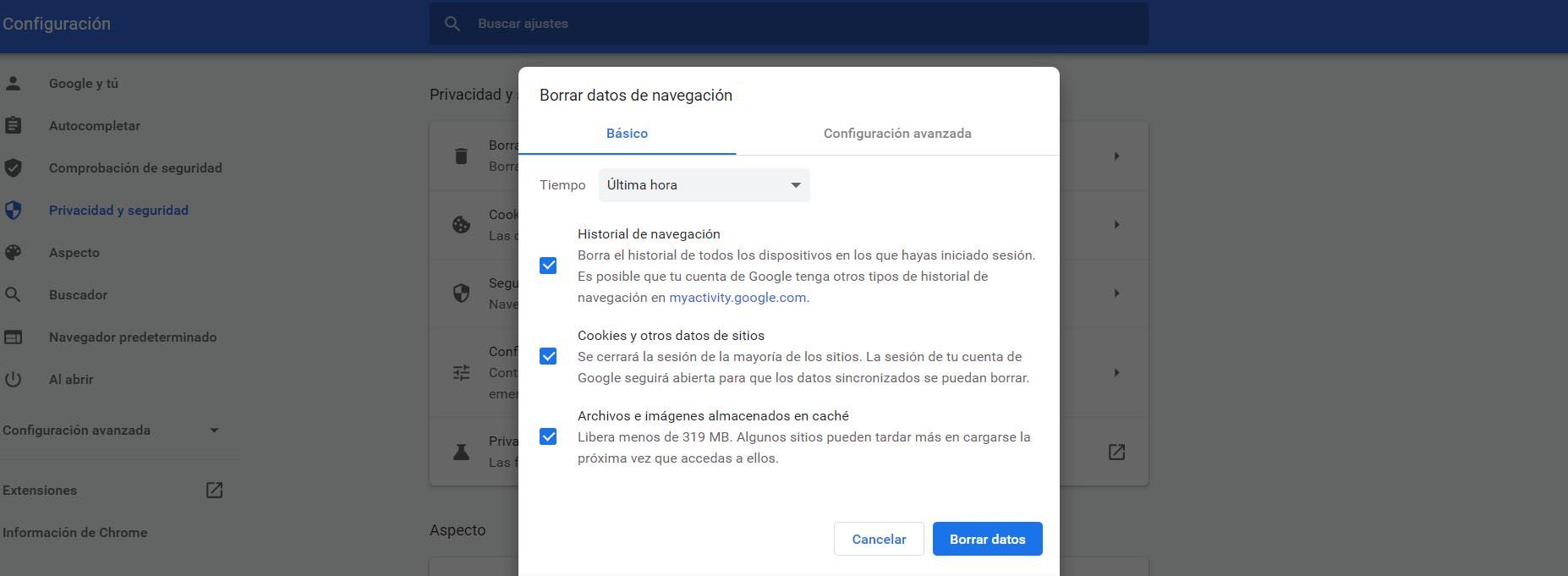
Verificați programele de securitate
Aveți programe de securitate care ar putea cauza probleme? Mai ales poate fi o antivirus , fie instalat pe sistem, fie ca plugin Chrome. Acest lucru ar putea interfera și împiedica actualizarea normală a browserului, deoarece ar putea fi considerat o amenințare falsă.
Ceea ce ar trebui să faceți este să întrerupeți pentru moment antivirusul, firewall-ul sau chiar VPN dacă îl aveți instalat. Este clar că această măsură nu este foarte recomandabilă, deoarece computerul dumneavoastră ar putea fi expus, dar dacă nu vă aflați într-o rețea nesigură și nu veți pune în pericol navigarea, este bine să o opriți pentru un moment până când verifica daca se actualizeaza corect.
Actualizați Windows
Un motiv mai poate fi acela că sistemul de operare este învechit sau că a existat o actualizare anterioară care nu s-a terminat corect. Acest lucru ar putea duce la eșecuri de acest tip și că nu puteți instala actualizări ale altor aplicații, așa cum este cazul browserului Google.
Pentru a-l actualiza trebuie să mergi la Start, să intri în Setări și să mergi la Windows Update . Va începe automat să caute versiuni noi și le va instala dacă detectează vreuna. Este un proces simplu, deși poate dura mai mult sau mai puțin în funcție de dimensiunea actualizărilor care pot fi.

Verificați dacă nu există viruși
Pe de altă parte, s-ar putea ca problema să se datoreze unui fel de software rău intenționat pe computer. Este posibil să aveți un virus fără să știți și acesta este ceea ce blochează actualizarea Google Chrome. Aici va trebui să efectuați o scanare completă a sistemului și să vedeți dacă detectează vreo amenințare.
Puteți folosi multe antivirusuri, atât gratuite, cât și cu plată, dar vă recomandăm să folosiți una dintre garanții. Windows Defender în sine funcționează foarte bine, dar aveți alte alternative precum Avast sau Bitdefender. Cu acest tip de program vei putea detecta malware-ul și îl vei elimina.
În plus, ar trebui să verificați și dacă poate exista vreun software rău intenționat în Chrome. Verificați în principal orice extensie pe care ați instalat-o. Dacă vedeți ceva suspect, ștergeți-l.
Resetați Chrome
Dacă toate cele de mai sus nu au avut un efect pozitiv, următorul lucru pe care îl puteți încerca este să resetați browserul. Veți întoarce configurația ca și cum ați instalat-o de la zero. Acest lucru poate corecta multe probleme, de exemplu dacă aveți fișiere corupte sau ceva în configurație care împiedică funcționarea corectă.
Pentru a face acest lucru trebuie să mergeți la meniul din dreapta sus, să intrați în Recuperare configurație și curățare, iar acolo faceți clic pe Restabiliți setările implicite originale. Acest proces va șterge tot ce ați salvat în browser, cum ar fi marcajele, istoricul etc. readuceți setările la valorile originale .
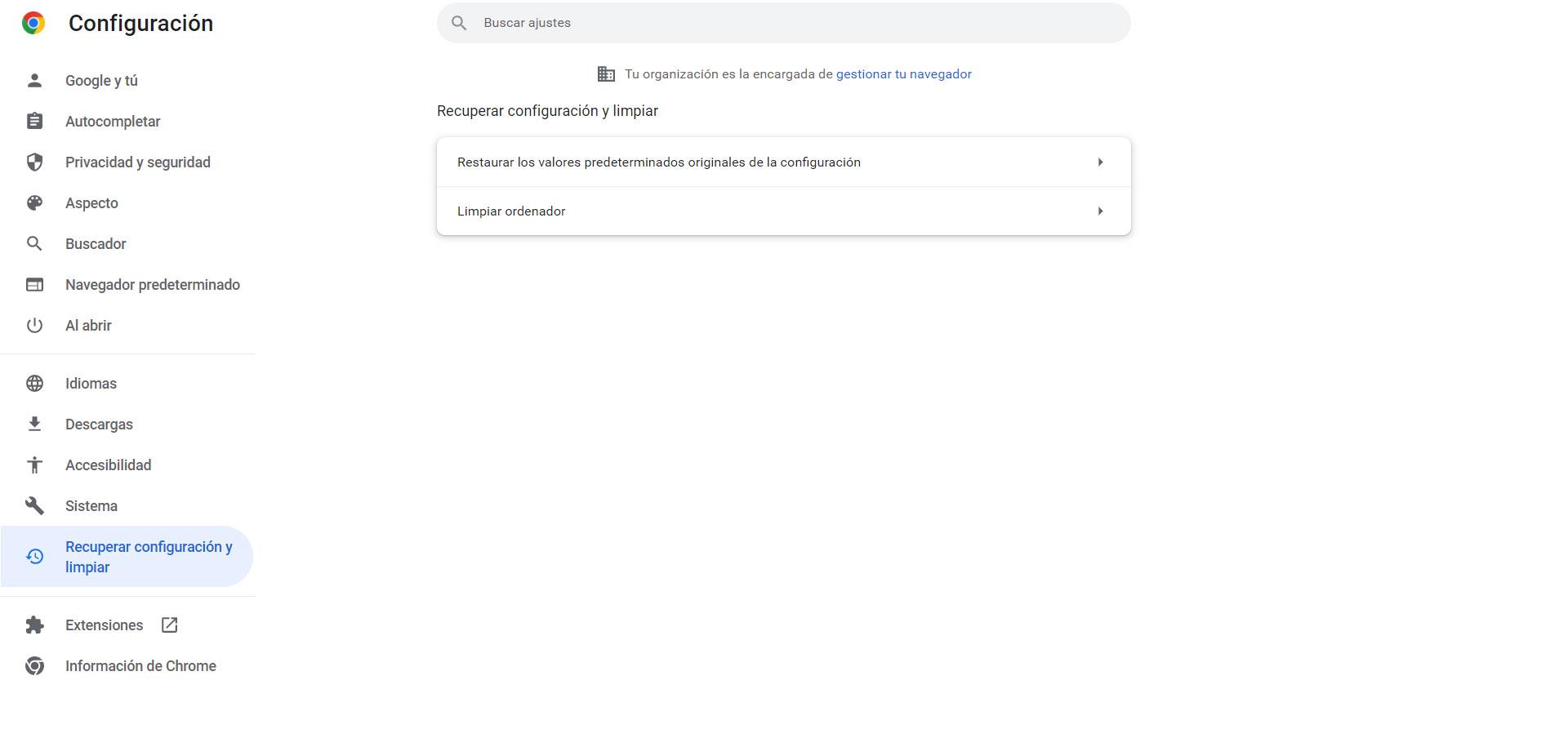
O alternativă la aceasta ar fi să dezinstalați complet Google Chrome și să îl reinstalați. Desigur, asigurați-vă că nu au mai rămas fișiere pe sistem și apoi descărcați-l din surse oficiale.
Pe scurt, dacă vedeți că browserul Chrome nu se actualizează corect, este posibil să existe o problemă la nivel de software. Puteți să o remediați dacă urmați pașii pe care i-am explicat. De obicei, se rezolvă singur, fără a fi nevoie să dezinstalați programul și să-l reinstalați. În mod normal, este o eroare specifică pe care o puteți rezolva dacă o închideți complet sau vreun program care poate interfera.